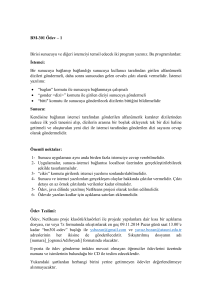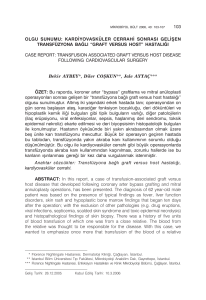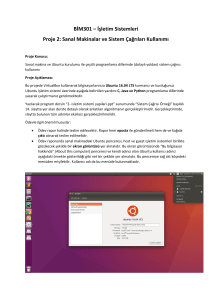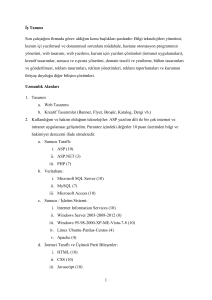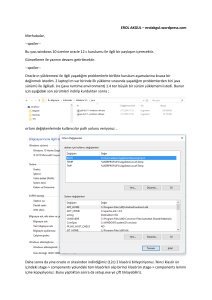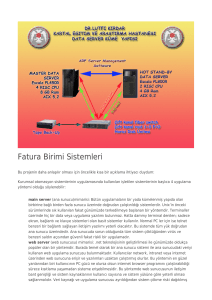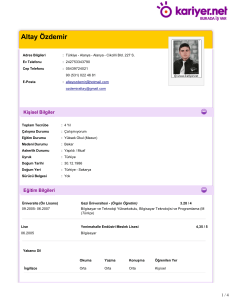WINDOWS SERVER 2008 R2 REMOTE DESKTOP SERVICES
advertisement
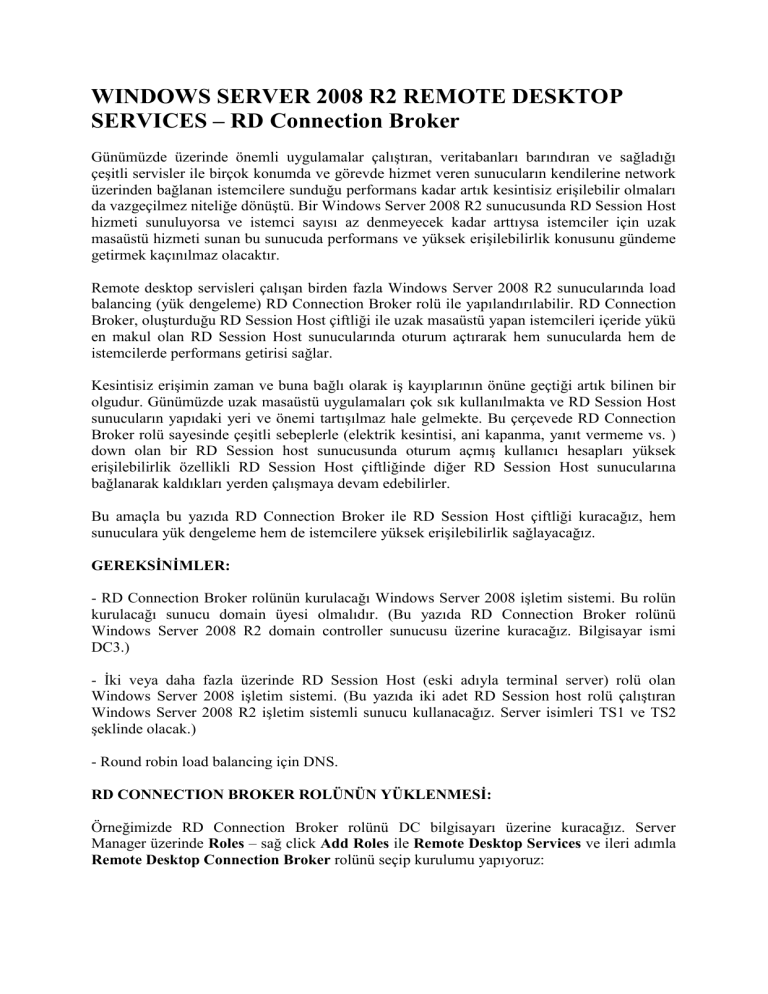
WINDOWS SERVER 2008 R2 REMOTE DESKTOP SERVICES – RD Connection Broker Günümüzde üzerinde önemli uygulamalar çalıştıran, veritabanları barındıran ve sağladığı çeşitli servisler ile birçok konumda ve görevde hizmet veren sunucuların kendilerine network üzerinden bağlanan istemcilere sunduğu performans kadar artık kesintisiz erişilebilir olmaları da vazgeçilmez niteliğe dönüştü. Bir Windows Server 2008 R2 sunucusunda RD Session Host hizmeti sunuluyorsa ve istemci sayısı az denmeyecek kadar arttıysa istemciler için uzak masaüstü hizmeti sunan bu sunucuda performans ve yüksek erişilebilirlik konusunu gündeme getirmek kaçınılmaz olacaktır. Remote desktop servisleri çalışan birden fazla Windows Server 2008 R2 sunucularında load balancing (yük dengeleme) RD Connection Broker rolü ile yapılandırılabilir. RD Connection Broker, oluşturduğu RD Session Host çiftliği ile uzak masaüstü yapan istemcileri içeride yükü en makul olan RD Session Host sunucularında oturum açtırarak hem sunucularda hem de istemcilerde performans getirisi sağlar. Kesintisiz erişimin zaman ve buna bağlı olarak iş kayıplarının önüne geçtiği artık bilinen bir olgudur. Günümüzde uzak masaüstü uygulamaları çok sık kullanılmakta ve RD Session Host sunucuların yapıdaki yeri ve önemi tartışılmaz hale gelmekte. Bu çerçevede RD Connection Broker rolü sayesinde çeşitli sebeplerle (elektrik kesintisi, ani kapanma, yanıt vermeme vs. ) down olan bir RD Session host sunucusunda oturum açmış kullanıcı hesapları yüksek erişilebilirlik özellikli RD Session Host çiftliğinde diğer RD Session Host sunucularına bağlanarak kaldıkları yerden çalışmaya devam edebilirler. Bu amaçla bu yazıda RD Connection Broker ile RD Session Host çiftliği kuracağız, hem sunuculara yük dengeleme hem de istemcilere yüksek erişilebilirlik sağlayacağız. GEREKSİNİMLER: - RD Connection Broker rolünün kurulacağı Windows Server 2008 işletim sistemi. Bu rolün kurulacağı sunucu domain üyesi olmalıdır. (Bu yazıda RD Connection Broker rolünü Windows Server 2008 R2 domain controller sunucusu üzerine kuracağız. Bilgisayar ismi DC3.) - İki veya daha fazla üzerinde RD Session Host (eski adıyla terminal server) rolü olan Windows Server 2008 işletim sistemi. (Bu yazıda iki adet RD Session host rolü çalıştıran Windows Server 2008 R2 işletim sistemli sunucu kullanacağız. Server isimleri TS1 ve TS2 şeklinde olacak.) - Round robin load balancing için DNS. RD CONNECTION BROKER ROLÜNÜN YÜKLENMESİ: Örneğimizde RD Connection Broker rolünü DC bilgisayarı üzerine kuracağız. Server Manager üzerinde Roles – sağ click Add Roles ile Remote Desktop Services ve ileri adımla Remote Desktop Connection Broker rolünü seçip kurulumu yapıyoruz: Kurulum bittiğinde Active Directory Users and Computers öğesinde Users bölümüne “Session Broker Computers” adlı grubun geldiğini görmekteyiz. Bu gruba load balancing yapacağımız ve halihazırda RD Session Host’larımızı yani TS1 ve TS2 sunucularımızı üye yapıyoruz: Gruba üye etme ekranında TS1 ve TS2 sunucularını eklemek için object types kısmında computers işaretliyoruz: Network ortamındaki TS1 ve TS2 bilgisayarlarını aratabilir veya Advanced – Find Now ile listeden seçerek gruba ekleyebiliriz: REMOTE DESKTOP SESSION HOST’LARIN RD CONNECTION BROKER GRUBUNA DAHİL EDİLMESİ: RD Connection rolünü kurduktan sonra sıradaki işlem Remote Desktop Session Host sunucularını RD Connection broker çiftliğine eklemek olacak. Bunun için RDS Host’larda Server Manager – Roles- Remote Desktop Services – Remote Desktop Session Host Configuration konsolunu açıyoruz ve Edit Settings’e ulaşıyoruz: Buradaki Member of farm in RD Connection Broker seçeneğinin durumu konfigüre edilmemiş (No) şeklinde görülmekte. Üzerine çift tıkladığımızda oluşturacağımız çiftlik ayarlamaları gelmekte: Henüz bir RDS Host çiftlik oluşmadığı için Farm name bölümünde Not applicable yazmakta. Hemen altındaki Change Settings butonuna tıklıyoruz: Açılan RD Connection Broker Settings penceresinde Farm member tıklıyoruz. Alt kısımda bulunan RD Connection Broker server name bölümüne RD Connection Broker rolünü kurduğumuz bilgisayarın ismini yazıyoruz. Farm Name kısmına ise oluşturacağımız çiftliğin adını yazıyoruz. OK tıklayıp bir önceki ana menüye döndüğümüzde burada yapılandırmayla birlikte aktif olan seçenekleri görüyoruz: Participate in Connection Broker Load-Balancing ayarlamasında Relative weight of this server in the farm değerinin arttırılması veya azaltılması doğru orantılı olarak o sunucunun daha fazla veya daha az yük (bağlantı) taşıyacağını ifade etmekte. İlgili yerin hemen altındaki Use IP adress redirection önerilen seçenektir ve çiftlikteki bir RDS Host yanıt vermediğinde diğer Host’lara kullanıcıları yönlendirme işleminin gerçekleşmesini sağlayan seçenektir. Select IP adresses to be used for reconnection bölümünü yeniden bağlantılar için RDS Host’un IP numarasının seçildiği alandır. Not: Bu işlemler çiftlikte kaç adet RDS Host olacaksa her birinde tekrarlanması gerekli işlemlerdir. LOAD BALANCING (YÜK DENGELEME) İÇİN DNS’İN YAPILANDIRILMASI: Örneğimizde RD Connection Broker rolünü Domain Controller bilgisayarına kurmuştuk. Şimdi DC bilgisayarına tekrar bağlanıp DNS konsolunu açıyoruz. İsim çözümleme ile yük dengelemesi yaptıracağız zira uzak istemciler RDS Host’lara IP bilgisiyle değil, çiftlik ismiyle (örneğimizde TSFARM) bağlantı kurmaları gerekir ki RD Connectin Broker arka planda bu çiftlik ismine karşılık gelen RDS Host IP’leriyle yük dengeleme ve bağlantı yönlendirme işlemlerini yapabilsin: DNS’te Forward Lookup Zones’ta domain adının olduğu zone’a gelerek iki adet (örneğimizde çiftliğe iki adet RDS Host dahil ettik. Kaç adet RDS Host var ise o kadar) Host(A) kayıdı açacağız: Artık DNS kayıtlarında TSFARM adında kayıtları görebilmekteyiz: Yapımızda bulunan iki adet RDS Host sunucuları artık yük dengeleme ve yüksek erişilebilirlik özelliklidir. Çiftliğin içinde bir RDS Host’ta oturum açmış uzak istemciler sunucunun bir problem yaşayıp cevap vermemesi durumunda çiftlikteki diğer RDS Host’lara yönlendirilerek yeniden bağlantı yapıp bağlantılarına tekrar kavuşabilirler. Herkese iyi çalışmalar. Kadir GÜNER System Support Expert